目次
はじめに
今回は以前TimeMachineでバックアップしたデータを復元してみようと思います!
バックアップのやり方についてはこちらの記事で解説しています。
手順
それではさっそくやっていきましょう!
macOSユーティリティを立ち上げる
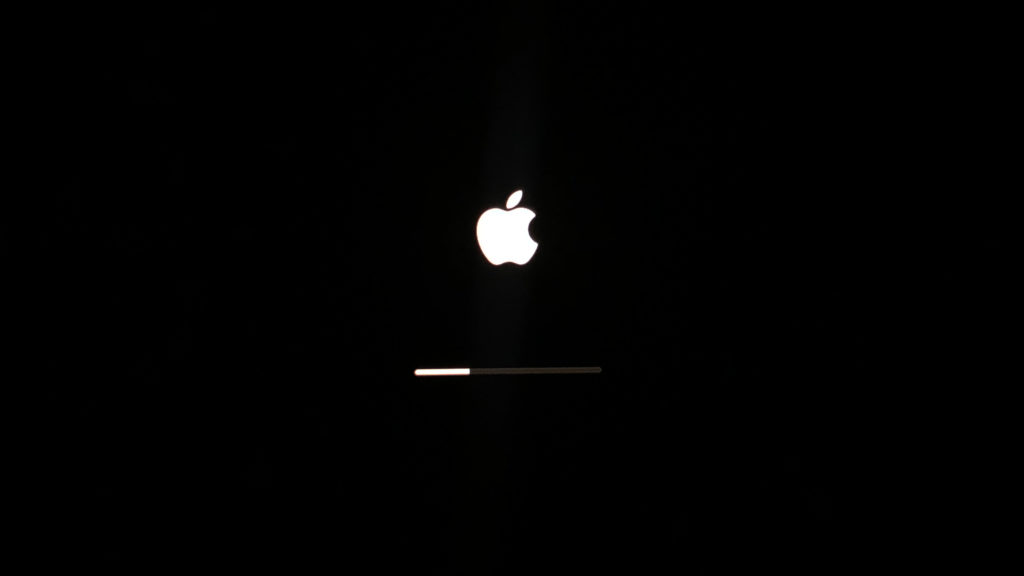
まずはmacOSユーティリティを立ち上げます。
Macを起動して、すぐに[comand+R]を長押ししましょう。
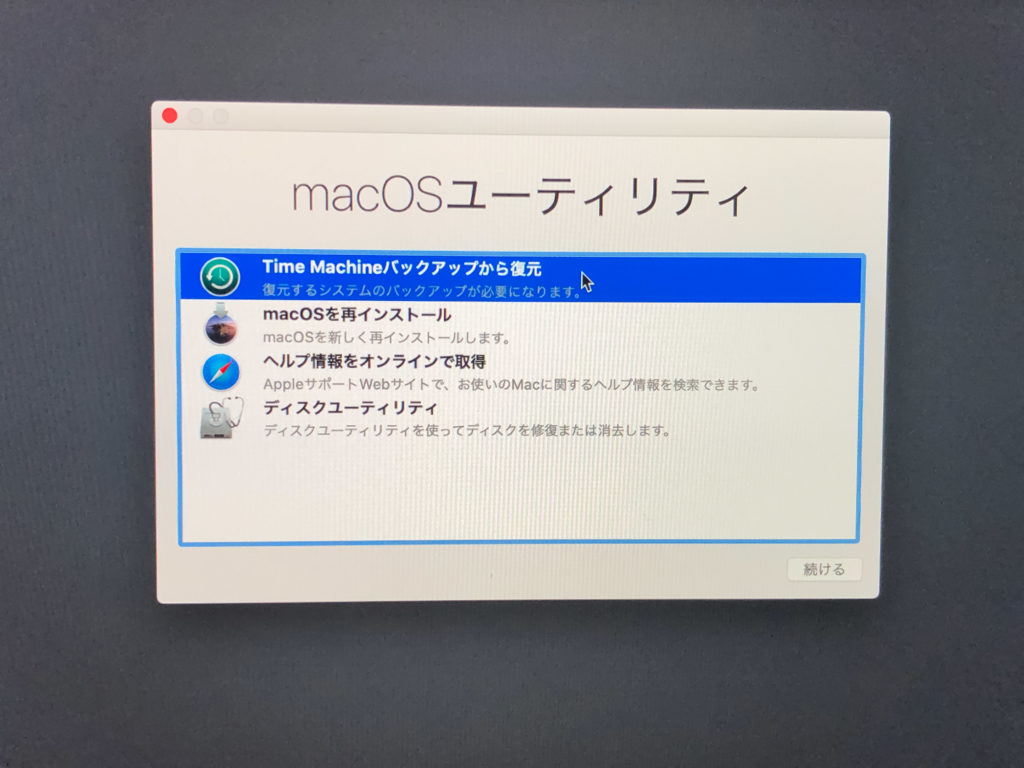
Time Machineバックアップから復元
「Time Machineバックアップから復元」を選択して「続ける」をクリックします。
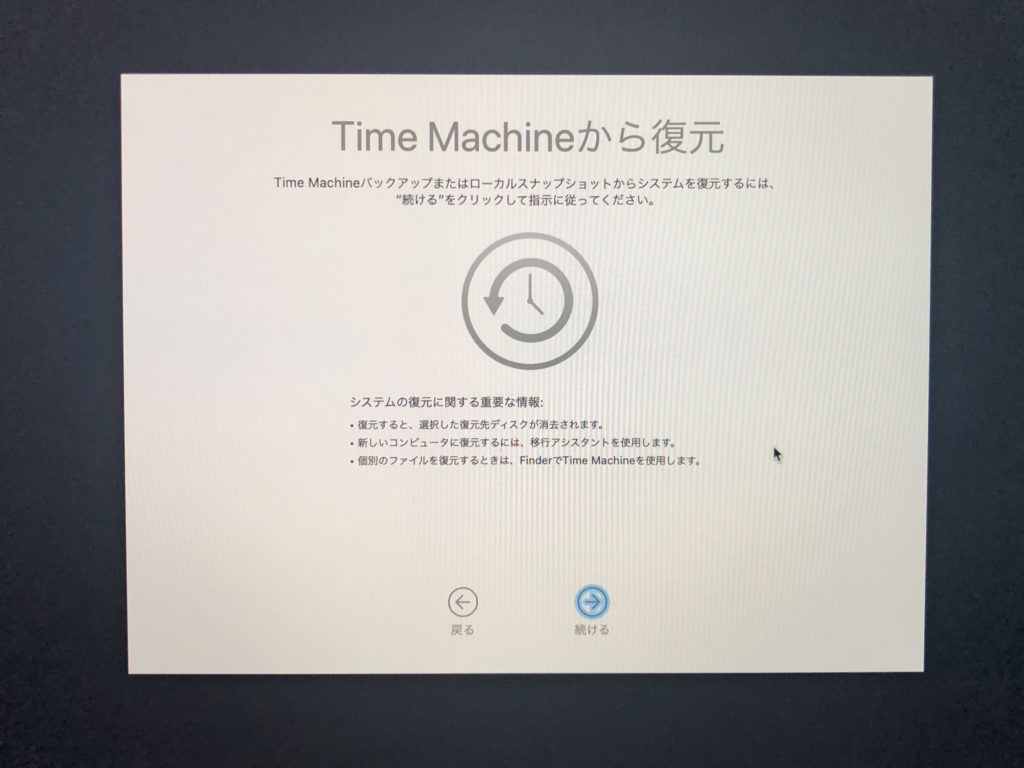
指示に従い続けます。
復元元を選択
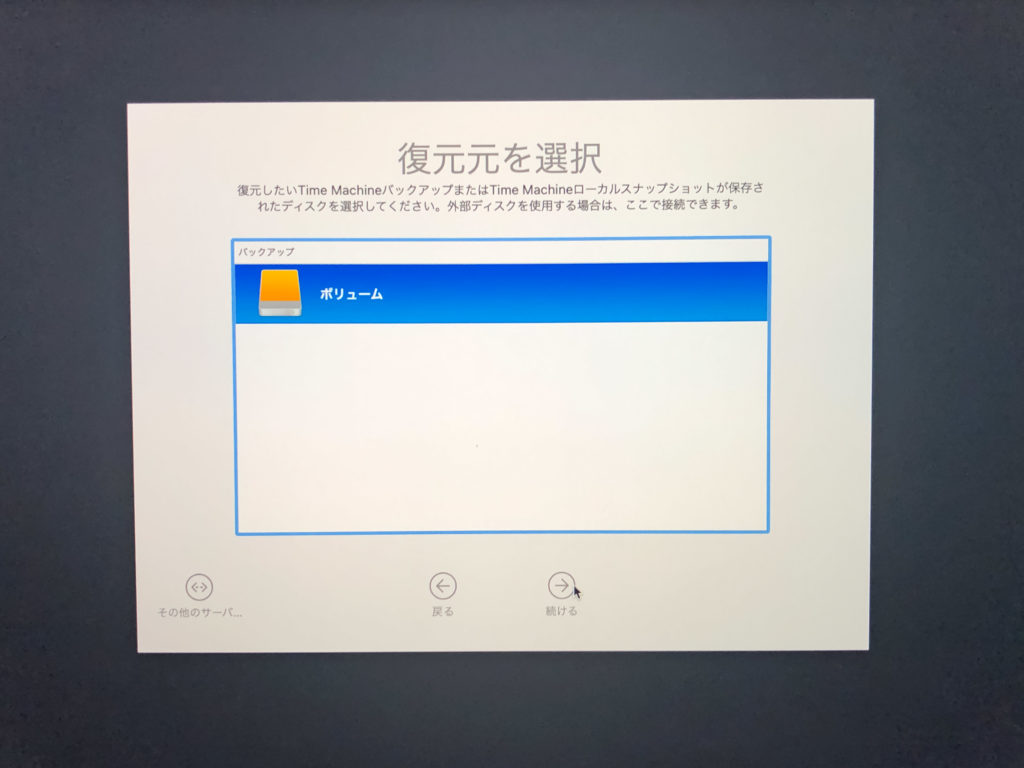
バックアップした外部ストレージを接続し、ボリュームを選択します。
「続ける」をクリックし、復元したいバックアップデータを選択します。
インストール先の選択
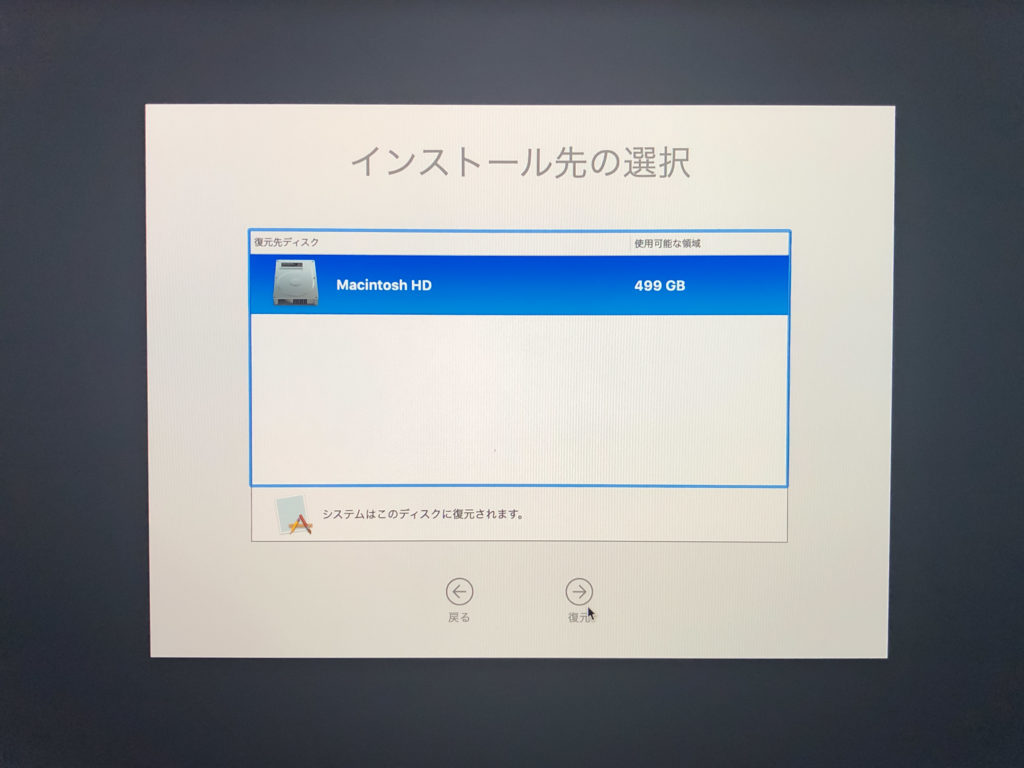
インストール先を選択し復元します。
「ディスクが消去されます。続けてもよろしいですか?」と聞かれますが「ディスクを消去」を選択して続けましょう。
復元中
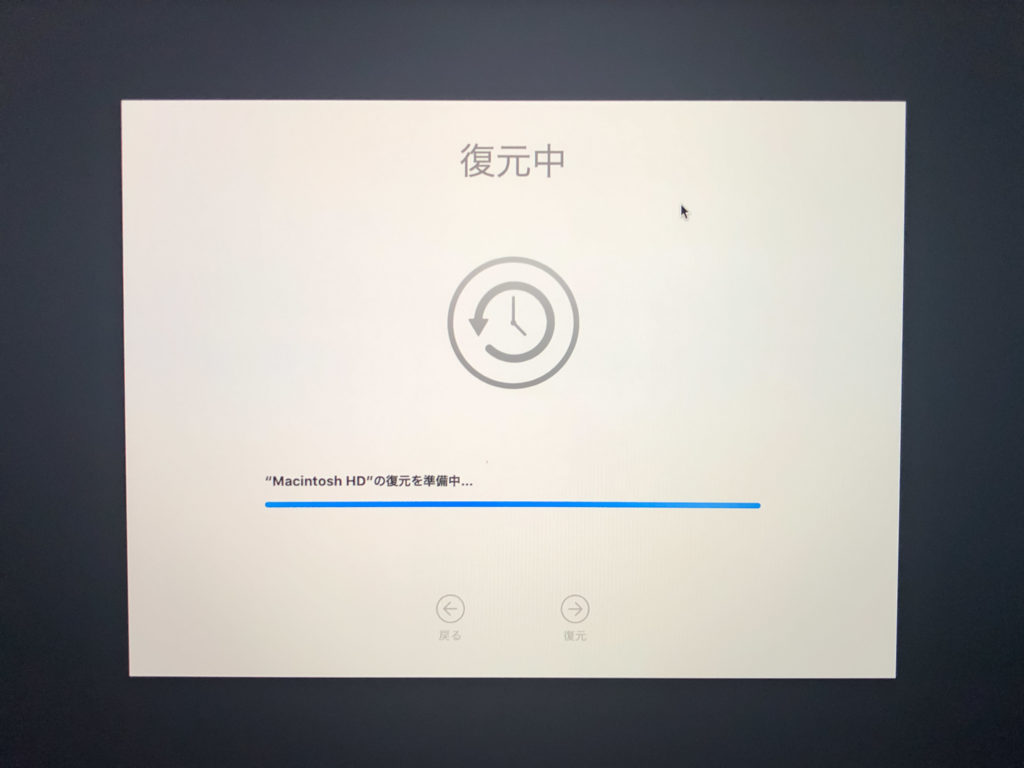
あとは復元されるまでしばらく待ちます。
復元完了
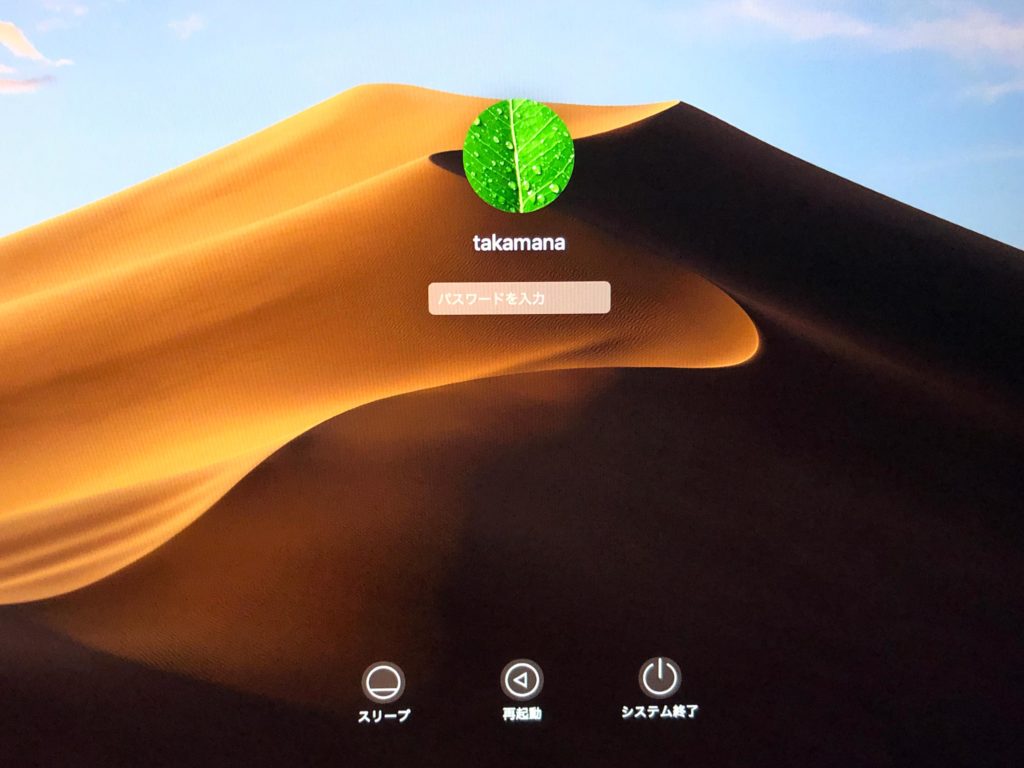
再起動し、無事に復元が終わりました。
iCloudのサインインや指紋の設定を終わらせましょう。
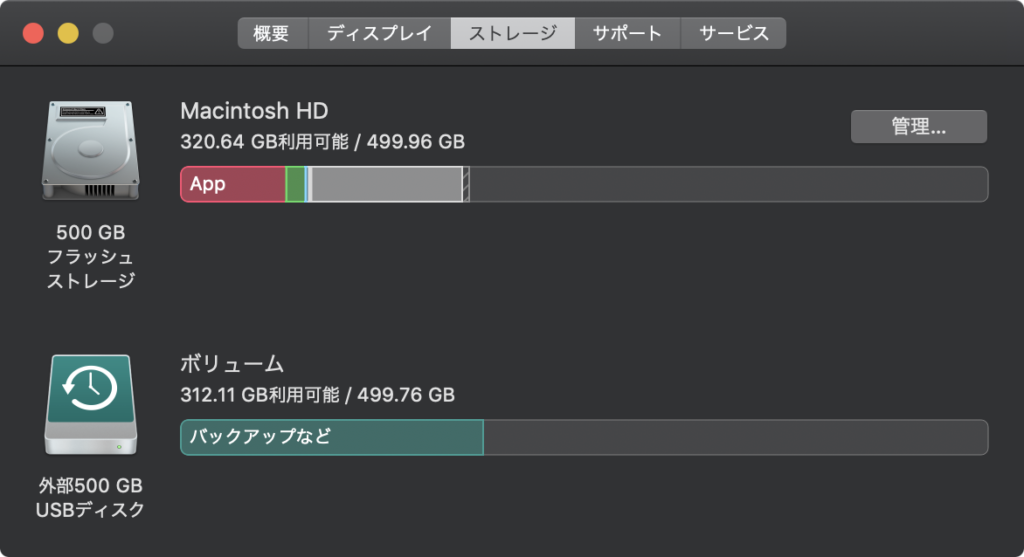
データを消す前の状態に戻っていますね!
これで復元完了です。
お疲れさまでした!
まとめ
今回はTimeMachineを使った復元のやり方について解説しました。
Macに最初から標準搭載されている機能なので簡単にできますね!
参考になれば幸いです。
関連記事
-

-
MacOS MojaveとCatalinaをデュアルブートする方法
【2020/08/08追記】 先日リリースされたBigSurパブリックベータ版での方法を投稿しました。 BigSurをデュアルブートで使う方法 目次1 はじめに2 MojaveとCatalinaのデュ …
-
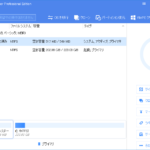
-
EaseUS Partition Masterでパーティションを分割する
目次1 はじめに2 準備2.1 今回使うソフト2.2 EaseUS Partition Masterでできること2.3 有料版と無料版の違い3 パーティションを分割する4 パーティション分割後5 まと …
-

-
目次1 はじめに2 開封の儀2.1 いざ開封2.2 本体の外観2.3 付属品3 スペック3.1 CPU3.2 RAM3.3 ストレージ4 サイズと重量4.1 サイズ5 ベンチマーク5.1 CPU&GP …
-

-
目次1 はじめに2 突然あらわれた不具合3 修理の準備4 修理の申込み4.1 持ち込みと配送4.1.1 持ち込み修理4.1.2 配送修理4.2 オンラインで予約する5 いざ、AppleStoreに持ち …
-
-
【階層記憶域】Windows「ミラーリングによって高速化されたパリティ」の構築方法
目次1 はじめに2 「ミラーリングによって高速化されたパリティ」とは3 構築方法4 ベンチマーク5 まとめ はじめに 今回はWindows10で「ミラーリングによって高速化されたパリティ」の構築方法を …
